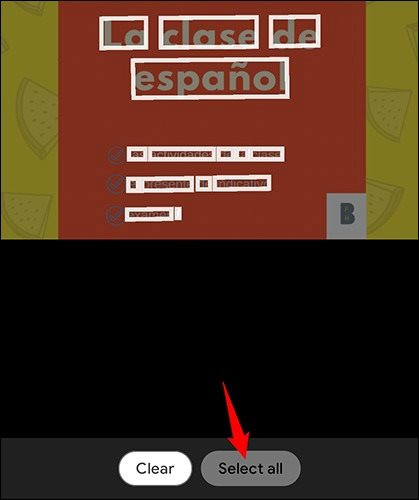Cách dịch nội dung trên ảnh theo thời gian thực bằng Google Dịch
Chuyển đổi số - Ngày đăng : 09:00, 16/01/2022
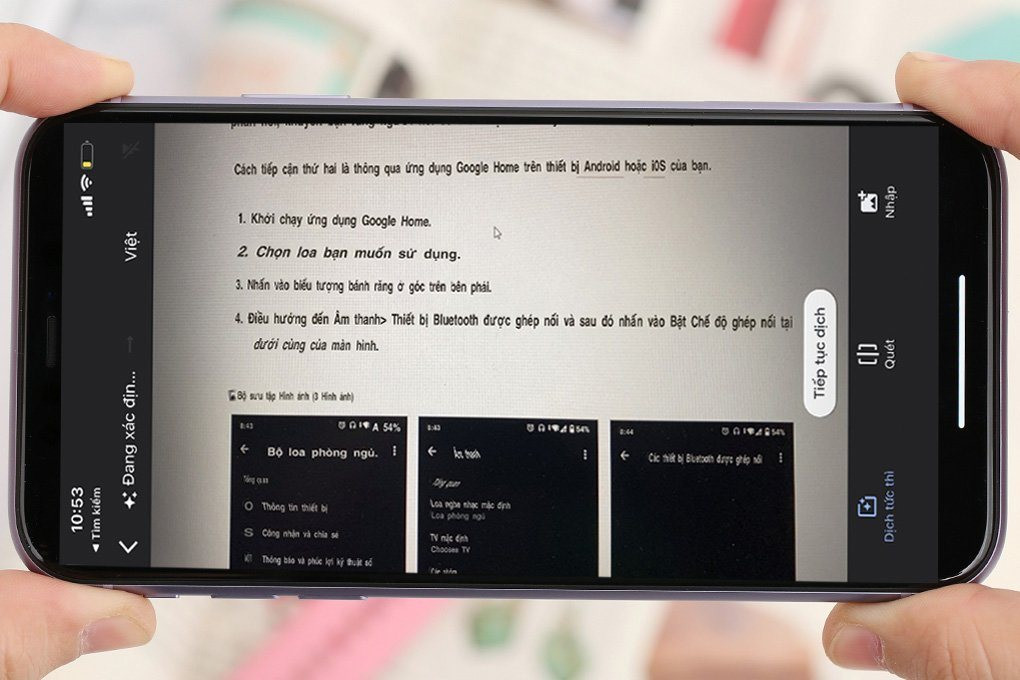
Sau đây là hướng dẫn chi tiết cách dịch một ngôn ngữ bất kỳ trên ảnh sang một ngôn ngữ khác.
Trên iPhone, iPad hoặc Android, bạn có thể sử dụng ứng dụng Google Dịch để dịch nội dung trên ảnh theo hai cách.
Đầu tiên, bạn có thể hướng camera của điện thoại về phía ảnh cần dịch và để ứng dụng quét nó. Bằng cách này, ứng dụng sẽ dịch nội dung trực tiếp trên màn hình camera theo thời gian thực. Sử dụng cách này nếu bạn không có sẵn ảnh trong thư viện.
Trường hợp, bạn đã có sẵn ảnh trong thư viện, hãy nhập (import) nó vào Google Dịch và ứng dụng sẽ dịch nội dung trên ảnh cho bạn.
Quét và dịch ảnh mới với Google Dịch
Để dịch nội dung trên ảnh theo thời gian thực, trước hết, hãy mở ứng dụng Google Dịch trên smartphone. Tại màn hình chính, bạn chọn tùy chọn Camera (Máy ảnh) nằm bên dưới khung nhập liệu.
.jpg)
Ở màn hình camera hiện ra, bạn chọn ngôn ngữ bạn nguồn và ngôn ngữ đích. Để ứng dụng tự động chọn ngôn ngữ, hãy chọn Detect language (Phát hiện ngôn ngữ) trong phần ngôn ngữ nguồn.
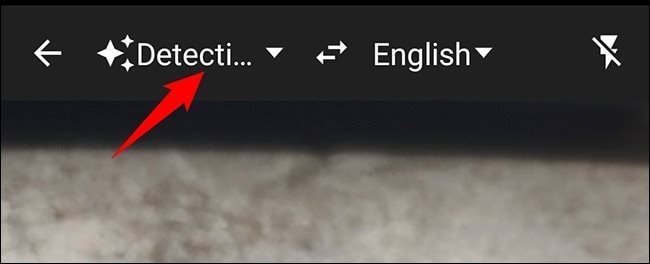
Kế đến, bạn chọn tùy chọn Instant (Dịch tức thì) ở cạnh dưới cùng của màn hình.
.jpg)
Bây giờ, bạn hướng camera của điện thoại về phía ảnh bạn muốn dịch. Ngay lập tức, ứng dụng sẽ dịch nội dung sang ngôn ngữ bạn muốn.
Nếu bạn muốn chụp ảnh và sau đó dịch nó, hãy bấm nút Scan (Quét), sau đó bấm nút chụp ảnh và để ứng dụng dịch nó.
Quét và dịch ảnh có sẵn với Google Dịch
Nếu bạn đã có sẵn ảnh trong thư viện, hãy thêm nó vào Google Dịch để dịch nội dung của nó.
Để thực hiện, đầu tiên, bạn mở ứng dụng Google Dịch trên điện thoại. Tại màn hình chính của ứng dụng, hãy chọn tùy chọn Camera (Máy ảnh).
.jpg)
Ở màn hình camera, hãy chọn ngôn ngữ nguồn và ngôn ngữ đích ở trên cùng. Để ứng dụng tự đông nhận diện ngôn ngữ, hãy chọn Detect Language (Phát hiện ngôn ngữ) trong phần ngôn ngữ nguồn.
Bây giờ, bạn bấm nút Import (Nhập) ở cạnh dưới cùng của màn hình.
.jpg)
Nếu thấy hộp thoại yêu cầu cấp quyền truy cập thư viện ảnh trên thiết bị, hãy bấm nút Yes (Có), sau đó chọn ảnh bạn muốn dịch.
Google Dịch sẽ nhập ảnh và quét nội dung trên nó. Để xem nghĩa của một từ cụ thể, hãy bấm lên từ tương ứng.
.jpg)
Để dịch toàn bộ nội dung, hãy chọn tùy chọn Select All (Chọn tất cả).